YuSuF02
Kılıç kınından çıkmadıkça it sürüsü dağılmaz.
Onursal Yönetici
GSM Expert
Usta Üye
Kayıtlı Kullanıcı
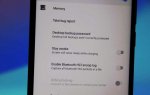
Bootloader Kısa Süre Önce Değiştirilmiş Olabilir
Bazı Android OEM'lerinin, önyükleyicinin kilidini açtığınızda garantinizi geçersiz saydığını düşünürsek, bunu yapmanıza imkan sağlamayabilirler destek olmadıklarını varsaymak da mümkün. Bazı cihazlarda ise seçenek sadece 7 günde bir açılabilir (ya da başka sürelerde). Bunları göz önünde bulundurun.
Bootloader Zaten Açık Olabilir
Göründüğü kadar akıllıca olmasa da, Geliştirici seçeneklerindeki OEM Kilit Açma düğmesini değiştirememenizin nedenlerinden biri, Android cihazınızın bootloader kilidinin zaten açık olması olabilir.
Bootloader açık mı kontrol edin:
- Geliştirici seçeneklerini açın ve USB hata ayıklamayı etkinleştirin.
- Bilgisayardaki Minimal ADB ve Fastboot aracını başlatın ve telefonunuzu bir USB kablosu kullanarak bağlayın.
- Cihazınızın bilgisayar tarafından algılandığından emin olmak için aşağıdaki komutu yazın: adb devices
- Şimdi, cihazınızı önyükleyici moduna geçirmek için aşağıdaki komutu girin: adb reboot bootloader
- Cihaz ekranında, DEVICE STATE'i "kilitli" veya "kilitsiz" olarak görebilir ve buradan bootloader kilidini görmüş olursunuz.
- Kilit açık yazıyorsa menüde gri görünmesi normaldir.
Son kullanıcı için istenmeyen bir durum olsa da Android cihazınızı satın aldığınız marka ve hatta cihazınızın bağlı olduğu ağ operatörü cep telefonunuzu nasıl kullanacağınızı belirleyebilir. Yeni OEM Kilit Açma yasaklıysa, ROM değiştirilmeden açılamaz.
Gri Renkli OEM Kilit Açma Seçeneği İçin Çeşitli Çözümler
Bir grup kullanıcı, Android cihazlarında OEM Kilit Açma özelliğini etkinleştirme sorununun, cihaz önbelleğini temizledikten ve hatta fabrika ayarlarına sıfırladıktan sonra geri yüklendiğini bildirdi.
Önbellek bölümünü silin
- Android cihazı kapatın ve ardından Sesi Açma ve Güç düğmesini aynı anda basılı tutun.
- Logo göründüğünde Güç düğmesini bırakın, ancak Sesi Açma düğmesini basılı tutmaya devam edin.
- Android kurtarma ekranında, önbellek bölümünü silmek üzere Sesi Kısma düğmesini kullanın wipe cache'i ve seçmek için Güç düğmesine basın.
- Yes diyerek onaylamak için Sesi Kısma düğmesini kullanın ve ardından onaylamak için Güç düğmesine basın.
- Sıfırlama işleminin bitmesini bekleyin ve Sistemi şimdi yeniden başlat mesajı görüntülendiğinde Güç düğmesine basın.
- Cihazı kapatın ve ardından Sesi Açma ve Güç düğmelerine aynı anda basın ve basılı tutun.
- Güç düğmesini bırakın, ancak Sesi Açmaya basmaya devam edin
- Android kurtarma ekranında, verileri silmek / fabrika ayarlarına sıfırlamak üzere aşağı gitmek için Sesi Kısma düğmesini kullanın ve seçmek için Güç düğmesine basın (wipe data/factory reset)
- Yes demek için Sesi Kısma düğmesini kullanın ve ardından onaylamak için Güç düğmesine basın.
- Sıfırlama işleminin bitmesini bekleyin ve Sistemi şimdi yeniden başlat mesajı görüntülendiğinde Güç düğmesine basın.

